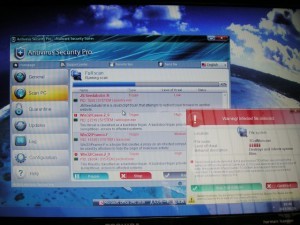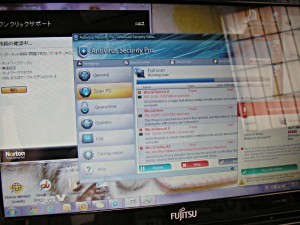Antivirus Security Proにかかってしまった。ブログで見たので必ずなんとかしてもらえるだろうと思った。
というなんともハードル高めでご来店いただきました。
しかも遠路はるばる福山から!!
大変恐縮しております。。。
遠方からご来店のお客様の中ではダントツの最長不倒ということで、気を引き締めて作業に取り掛かります。
状況確認ということで、まずはスイッチオン。
すると、なんちゃってセキュリティソフトAntivirus Security Proが元気に動き出します。
さっそく駆除開始!
の前に。
え~、こちらの記事↓
第1回 Antivirus Security Pro 偽セキュリティソフトウイルス駆除をサポートブログにアップしてからというもの、東京や他県からの電話でのお問い合わせを結構いただきました。そのどれもが「電話で駆除の仕方を教えてもらいたい」という内容なのですが、大変申し訳ありませんが
ウイルス駆除方法はお電話ではサポートしておりません
ちょっとした設定や5分10分程度のご質問などであれば、もちろんお電話でお答えさせてもらっておりますが、ウイルス駆除方法はさすがにちょっとのお電話では無理です。
これをやってください、あれをやってください、ここを確認してください、ということをやっているとおそらく最低30分、普通に考えると1時間は掛かるのではないでしょうか。何卒ご理解願います。
さて、上記お願い事項も含めてこれ以上“教えてください電話”が増えずに済むように、今回は詳しめに駆除方法を書いてみたいと思います。
と言いましても、結局はよそ様と同じ手順ではございます(笑)
それを下敷きに、私が数件の駆除をして気付いたことも織り交ぜた駆除方法が以下。
- システム回復オプションの起動
- ウイルス感染前の日付(できればさらに1週間分余裕を取る)を選びシステムの復元を実行
- 再起動が始まる(はず)
- セーフモードでWindowsを起動
- ProgramDataフォルダやユーザー固有フォルダにウイルスの実体ファイルがあれば削除
- 上記実体ファイルが見つかった場合は、その実体ファイル名でレジストリを検索&削除
- 各種のウイルス・マルウェア駆除ソフトでPC内を検査&駆除
- コントロールパネル → 管理ツール → サービスを開き、おかしなところがないか確認
- 上記で異常が見つかった場合は、Microsoftの「Windows のセキュリティ設定を自動的に診断および修正する方法」ページに行き“今すぐ実行”をクリック
他のサイトと違うところは1・2・3。理由はWindowsのシステムが不安定になるのを防ぐのが目的。
というのも、数件の駆除をしてみて気付いたのが、システムの不安定化なのです。Antivirus Security Proは今までのものとは違い、Windows固有のサービスをいろいろといじっちゃうようなので、9で修復するというよりは、感染する前に戻してしまいたい、という私の好みでこうしてみました。
んで、場合によってはシステムの復元で一見“元に戻っている風”に見えるので、5・6・7・8で細部のチェックはお願いしますねって寸法。
うーん。。。
これでAntivirus Security Proは完璧にやっつけられます!
なんてことは言えませんので、もちろん参考情報程度でお願いいたします。
システムの復元はちょっと不安だなぁという方は1・2・3をすっ飛ばしてください。
今回も駆除OK!
ご利用ありがとうございました。
※ 2013.09.18追記
上記駆除方法では太刀打ちできなくなる事例発生中!
第3回 Antivirus Security Pro ウイルス駆除後の注意点
第4回 続・Antivirus Security Pro まだまだ続くよウイルス駆除の旅
※ 2013.10.03追記
最新の駆除の流れはこちらに掲載中。
第5回 続続・Antivirus Security Pro とうとう県外からも来てしまったの巻
※ 2013.10.21追記
とうとうAntivirus Security Proともおさらば!
最終回 Antivirus Security Pro 一筋縄ではいかない駆除 ケースバイケース解説
※ 2013.12.01追記
番外編 Antivirus Security Pro 誤った駆除方法にご注意